Ambil cuplikan umpan video peserta
Cara mengambil snapshot layar peserta saat Video Call
Selama panggilan video, penyelenggara panggilan memiliki opsi untuk mengambil cuplikan umpan video peserta. Snapshot akan disimpan ke lokasi pengunduhan di komputer atau perangkat host dan dapat dipindahkan ke dan disimpan di lokasi yang sesuai, seperti catatan pasien. Sebelum mengambil foto, tuan rumah dapat meminta agar kamera diarahkan ke lokasi yang diperlukan, seperti luka atau masalah kesehatan lainnya. Peserta juga dapat diminta untuk beralih ke kamera lain di komputer atau perangkatnya, termasuk perangkat medis atau teropong sebelum foto diambil, untuk mengambil gambar secara detail.
| Arahkan kursor ke feed video peserta dan pilih tombol snapshot (ikon kamera) untuk mengambil snapshot layar mereka. Ini akan mengunduh gambar beresolusi tinggi ke perangkat Anda - di mana pun unduhan Anda diatur untuk disimpan. | 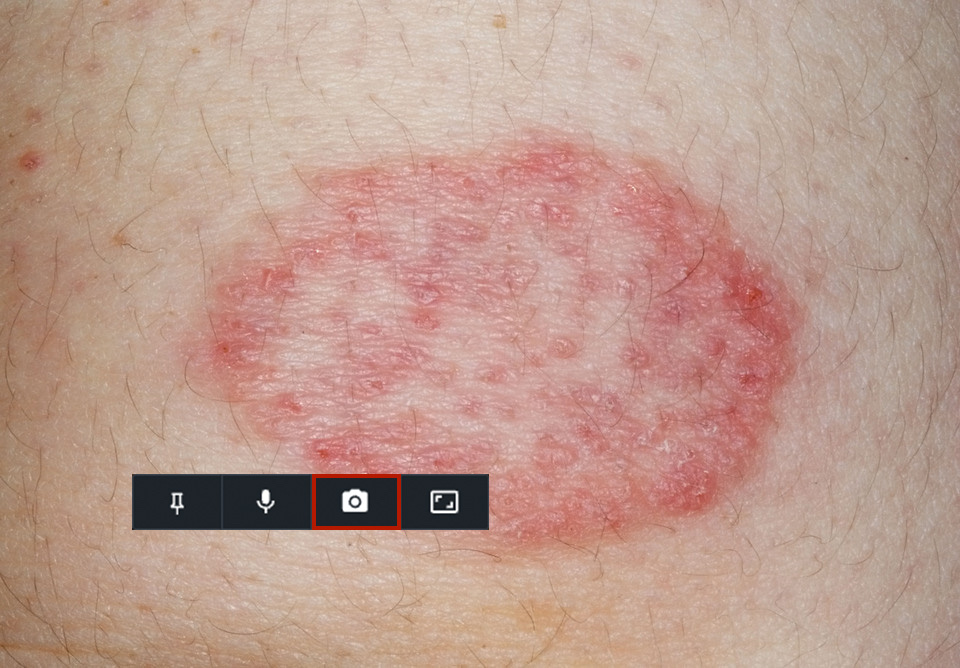 |